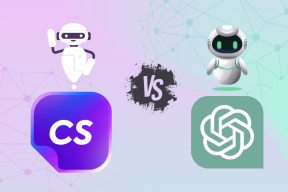IPhone पर विलंबित सूचनाओं को ठीक करने के शीर्ष 8 तरीके
अनेक वस्तुओं का संग्रह / / July 19, 2022
IPhone पर विलंबित अलर्ट प्राप्त करना पहली बार में वास्तविक समय की सूचनाओं का उपयोग करने के उद्देश्य को हरा देता है। जब सूचनाएं समय पर नहीं आतीं, तो हो सकता है कि आप आगामी मीटिंग की जानकारी, महत्वपूर्ण संदेश और अगले सप्ताह के पोटलक को याद न करें। इससे पहले कि चीजें हाथ से निकल जाएं, iPhone पर विलंबित सूचनाओं को ठीक करने के लिए नीचे दिए गए ट्रिक्स का पालन करें।

जब आपको अपने iPhone पर देरी से सूचनाएं मिलती हैं, तो आप आमतौर पर नए संदेशों और अपडेट की जांच के लिए ऐप खोलेंगे। यह समय लेने वाली और असुविधाजनक है। इसके बजाय, आप अपने iPhone पर विलंबित सूचनाओं का निवारण करने के लिए नीचे दिए गए ट्रिक्स का उपयोग कर सकते हैं।
1. फोकस अक्षम करें
IPhone पर DND (परेशान न करें) पर Apple का ध्यान केंद्रित है. यदि आपने फ़ोकस सक्षम किया है, तो iOS iPhone पर सभी सूचनाओं को रोक देगा। आपको iPhone पर फ़ोकस को अक्षम करना होगा या अपने पसंदीदा ऐप्स को फ़ोकस से बाहर करना होगा।
स्टेप 1: IPhone X और ऊपर के ऊपरी-दाएँ कोने से नीचे की ओर स्वाइप करें, या नियंत्रण केंद्र खोलने के लिए नीचे से ऊपर (होम बटन वाले iPhone पर) स्वाइप करें।
चरण दो: फोकस अक्षम करें।

यदि आप कुछ ऐप्स को आपको सूचनाएं भेजने की अनुमति देने के साथ कई फ़ोकस प्रोफ़ाइल का उपयोग करते हैं, तो आपको डिफ़ॉल्ट रूप से कोई भी प्राप्त नहीं होगा। सौभाग्य से, आप फ़ोकस प्रोफ़ाइल में कई ऐप्स शामिल कर सकते हैं यदि आप उनके साथ फ़ोकस का उपयोग करना चाहते हैं। यहां आपको क्या करना है।
स्टेप 1: IPhone पर सेटिंग्स खोलें।

चरण दो: 'फोकस' चुनें।

चरण 3: एक फ़ोकस प्रोफ़ाइल चुनें जिसका आप नियमित रूप से उपयोग करते हैं।

चरण 4: ऐप्स मेनू खोलें।

चरण 5: 'जोड़ें' पर टैप करें और उन ऐप्स का चयन करें जिनसे आप सूचनाएं प्राप्त करना चाहते हैं।

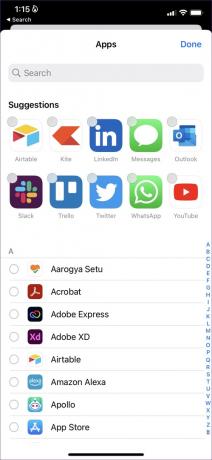
उसके बाद, iPhone चयनित ऐप्स से सूचनाएं भेजेगा, खासकर जब आप विशिष्ट फ़ोकस को सक्षम करते हैं।
2. बैकग्राउंड ऐप रिफ्रेश सक्षम करें
यदि आपने किसी विशिष्ट ऐप के लिए 'बैकग्राउंड ऐप रीफ्रेश' अक्षम कर दिया है, तो यह पृष्ठभूमि में काम नहीं कर सकता है और रीयल-टाइम नोटिफिकेशन भेज सकता है। आपको सेटिंग मेनू से ऐप के लिए टॉगल को सक्षम करना होगा।
स्टेप 1: IPhone पर सेटिंग्स खोलें।
चरण दो: उस ऐप पर स्क्रॉल करें जो आपको नोटिफिकेशन में परेशानी दे रहा है।

चरण 3: निम्नलिखित मेनू से 'बैकग्राउंड ऐप रिफ्रेश' टॉगल को सक्षम करें।
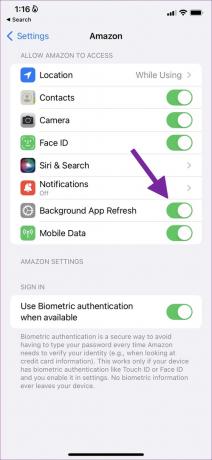
वाई-फाई के काम न करने की स्थिति में, उसी मेनू से 'मोबाइल डेटा' को सक्षम करना एक अच्छा विचार है।
3. नेटवर्क सेटिंग्स को रीसेट करें
आपके iPhone पर सहेजे गए सभी नेटवर्क विकल्पों को हटाना थोड़ा बोझिल है। आखिरकार, आपको उन्हें फिर से जोड़ना होगा। ऐसा इसलिए है क्योंकि आपके iPhone पर नेटवर्क सेटिंग्स को रीसेट करने से आपके iPhone से सभी वाई-फाई और ब्लूटूथ प्राथमिकताएं हट जाती हैं। हालाँकि, इसे स्थापित करने में अधिक समय नहीं लगता है।
स्टेप 1: अपने iPhone पर सेटिंग ऐप खोलें और सामान्य मेनू पर जाएं।

चरण दो: 'स्थानांतरण या iPhone रीसेट करें' चुनें।

चरण 3: रीसेट टैप करें और नेटवर्क सेटिंग्स रीसेट करें चुनें।


यदि आपने एक पिन या पासवर्ड सेट किया है, तो आपका iPhone आपसे पिन या पासवर्ड दर्ज करने के लिए कह सकता है।
4. कम पावर मोड अक्षम करें
कम पावर मोड बैटरी के संरक्षण के लिए पृष्ठभूमि गतिविधियों को अक्षम करता है और यह सुनिश्चित करता है कि आपका iPhone अधिक समय तक चलता है। हालाँकि, यह ऐप्स से सूचनाओं के किसी भी आक्रामक धक्का को भी रोकता है। इसलिए आपको सूचनाओं में देरी दिखाई दे सकती है। IPhone पर लो पावर मोड को निष्क्रिय करने के लिए नीचे दिए गए चरणों का पालन करें।
स्टेप 1: सेटिंग्स लॉन्च करें और 'बैटरी' खोलें।

चरण दो: 'लो पावर मोड' टॉगल को अक्षम करें।

यदि आप अभी भी विलंबित सूचनाओं के साथ समस्याओं का सामना करते हैं, तो आपको अपने iPhone को पुनरारंभ करना चाहिए।
5. ऐप को शेड्यूल किए गए सारांश से हटाएं
अनुसूचित सारांश एक नया iOS 15 अतिरिक्त है जो सूचनाओं को सुविधाजनक समय पर विलंबित करता है। यदि आपने शेड्यूल किए गए सारांश में कोई ऐप जोड़ा है, तो iOS केवल एक निर्धारित समय पर अलर्ट भेजेगा।
स्टेप 1: IPhone पर सेटिंग ऐप खोलें और नोटिफिकेशन चुनने के लिए नीचे स्क्रॉल करें।

चरण दो: 'अनुसूचित सारांश' पर टैप करें।

चरण 3: निम्न मेनू से महत्वपूर्ण ऐप्स अक्षम करें।

6. ऐप अधिसूचना सेटिंग्स की जाँच करें
आप ऐप से नोटिफिकेशन अनुभव को भी कस्टमाइज़ कर सकते हैं। अगर आप किसी ऐप से नोटिफिकेशन को म्यूट या डिसेबल करते हैं, तो आपको कोई अलर्ट नहीं मिलेगा। आइए एक उदाहरण के रूप में व्हाट्सएप को लें।
स्टेप 1: आईफोन में व्हाट्सएप खोलें।
चरण दो: निचले दाएं कोने में सेटिंग गियर पर टैप करें।
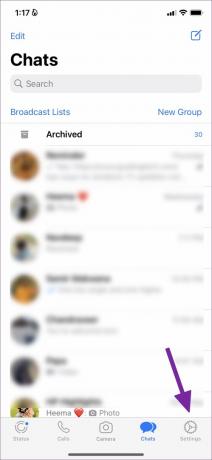
चरण 3: 'सूचनाएं' चुनें।

चरण 4: बातचीत और समूहों के लिए सूचनाएं सक्षम करें।

विलंबित सूचनाओं को ठीक करने के लिए आपको अन्य प्रभावित ऐप्स से समान परिवर्तन करने होंगे।
7. हाल के ऐप्स मेनू में ऐप को खुला रखें
यदि आपके पास 1GB-2GB रैम वाला पुराना iPhone है, तो सिस्टम बैकग्राउंड में ऐप को बंद कर सकता है। आपको ऐप को 'हाल के ऐप्स' मेनू में खुला रखना होगा। जब कोई ऐप मल्टीटास्किंग में खुला होता है, तो आईओएस उसे अन्य ऐप पर प्राथमिकता देगा, और आपको सूचनाएं प्राप्त करने में किसी भी देरी का सामना नहीं करना पड़ेगा।
8. आईओएस अपडेट करें
एक बग्गी आईओएस बिल्ड आपके लिए अधिसूचना अनुभव को बर्बाद कर सकता है। Apple एक नए अपडेट के साथ ऐसी समस्याओं को हल करने के लिए तत्पर है। विलंबित सूचनाओं की समस्या को ठीक करने के लिए आपको अपने iPhone को नवीनतम संस्करण में अपडेट करना होगा।
स्टेप 1: अपने iPhone पर सेटिंग ऐप खोलें और सामान्य टैप करने के लिए नीचे स्क्रॉल करें (उपरोक्त चरणों को देखें)।

चरण दो: 'सॉफ़्टवेयर अपडेट' चुनें।

चरण 3: अपने iPhone पर कोई भी लंबित iOS अपडेट डाउनलोड और इंस्टॉल करें।
IPhone पर रीयल-टाइम सूचनाएं प्राप्त करें
IPhone पर विलंबित सूचनाओं से भ्रम और गलतियाँ हो सकती हैं। इससे पहले कि आप अपने iPhone को खरोंच से रीसेट करें, ऊपर दिए गए ट्रिक्स का उपयोग करें और समय पर सूचनाएं प्राप्त करना शुरू करें। जब आप इसमें हों, तो आइए जानते हैं वह तरकीब जो आपके काम आई।
अंतिम बार 19 जुलाई, 2022 को अपडेट किया गया
उपरोक्त लेख में सहबद्ध लिंक हो सकते हैं जो गाइडिंग टेक का समर्थन करने में मदद करते हैं। हालांकि, यह हमारी संपादकीय अखंडता को प्रभावित नहीं करता है। सामग्री निष्पक्ष और प्रामाणिक रहती है।

द्वारा लिखित
पार्थ ने पहले EOTO.tech में टेक न्यूज को कवर करने के लिए काम किया था। वह वर्तमान में गाइडिंग टेक में ऐप्स तुलना, ट्यूटोरियल, सॉफ्टवेयर टिप्स और ट्रिक्स और आईओएस, एंड्रॉइड, मैकओएस और विंडोज प्लेटफॉर्म में गहराई से गोता लगाने के बारे में स्वतंत्र है।